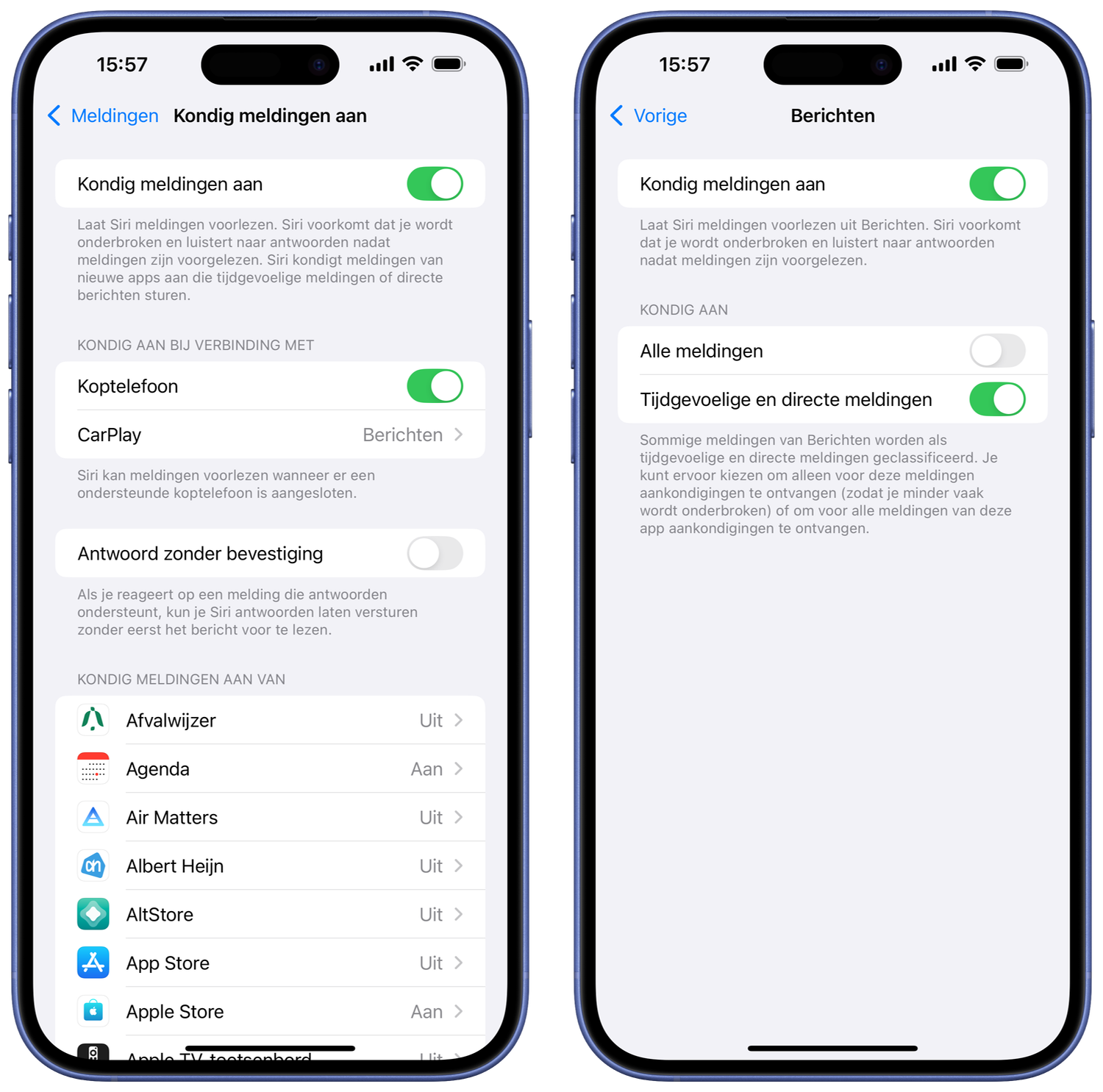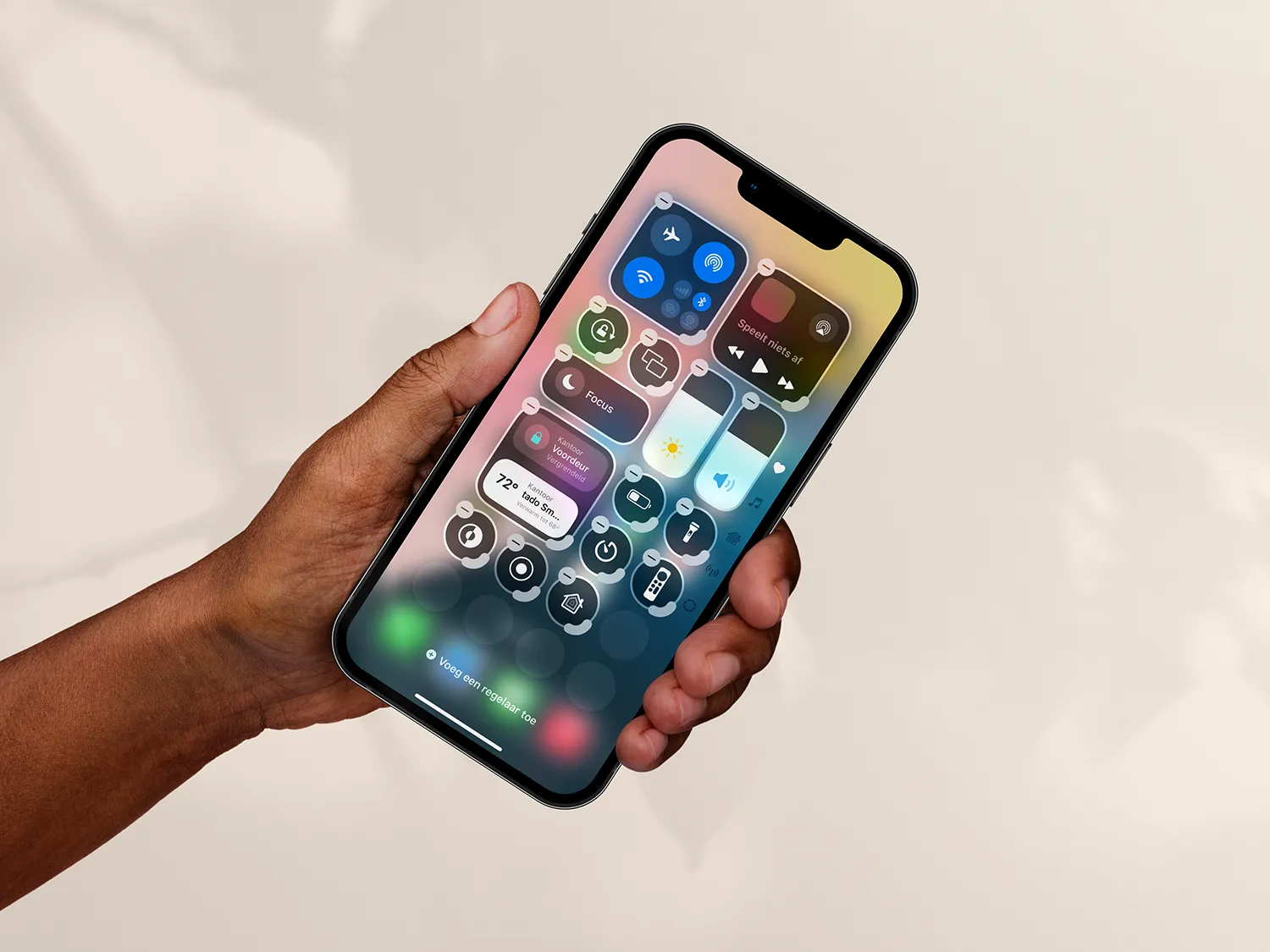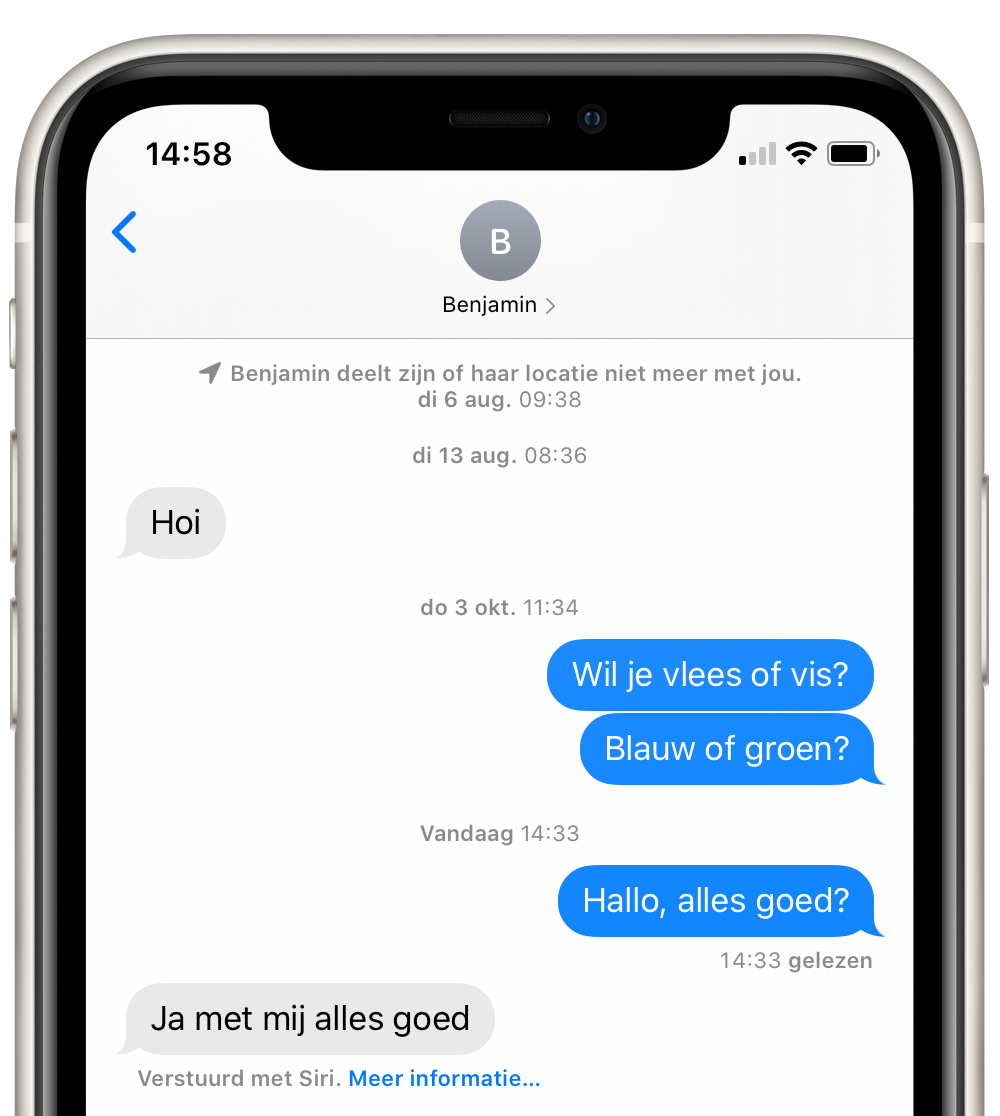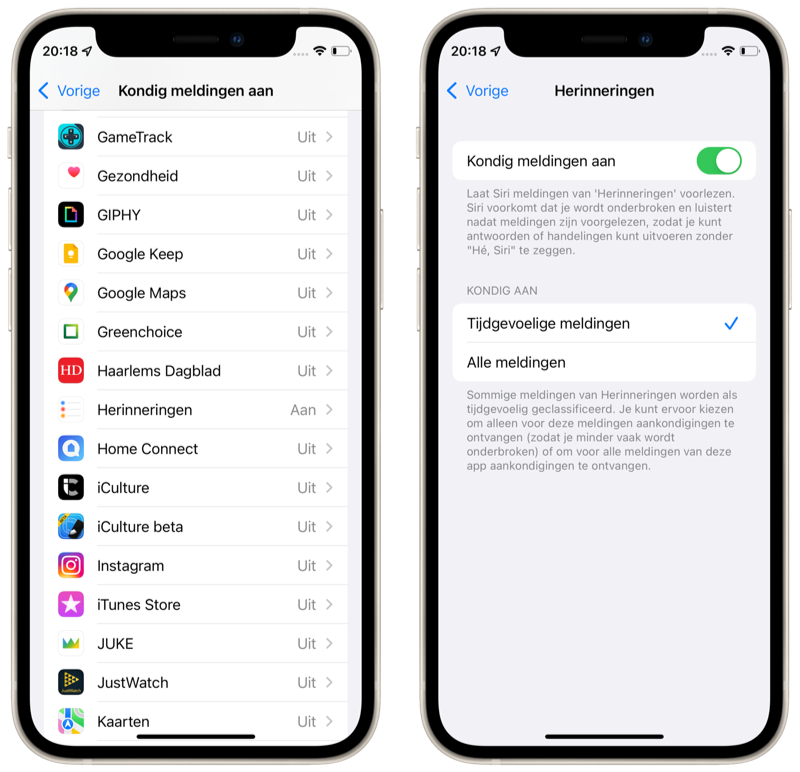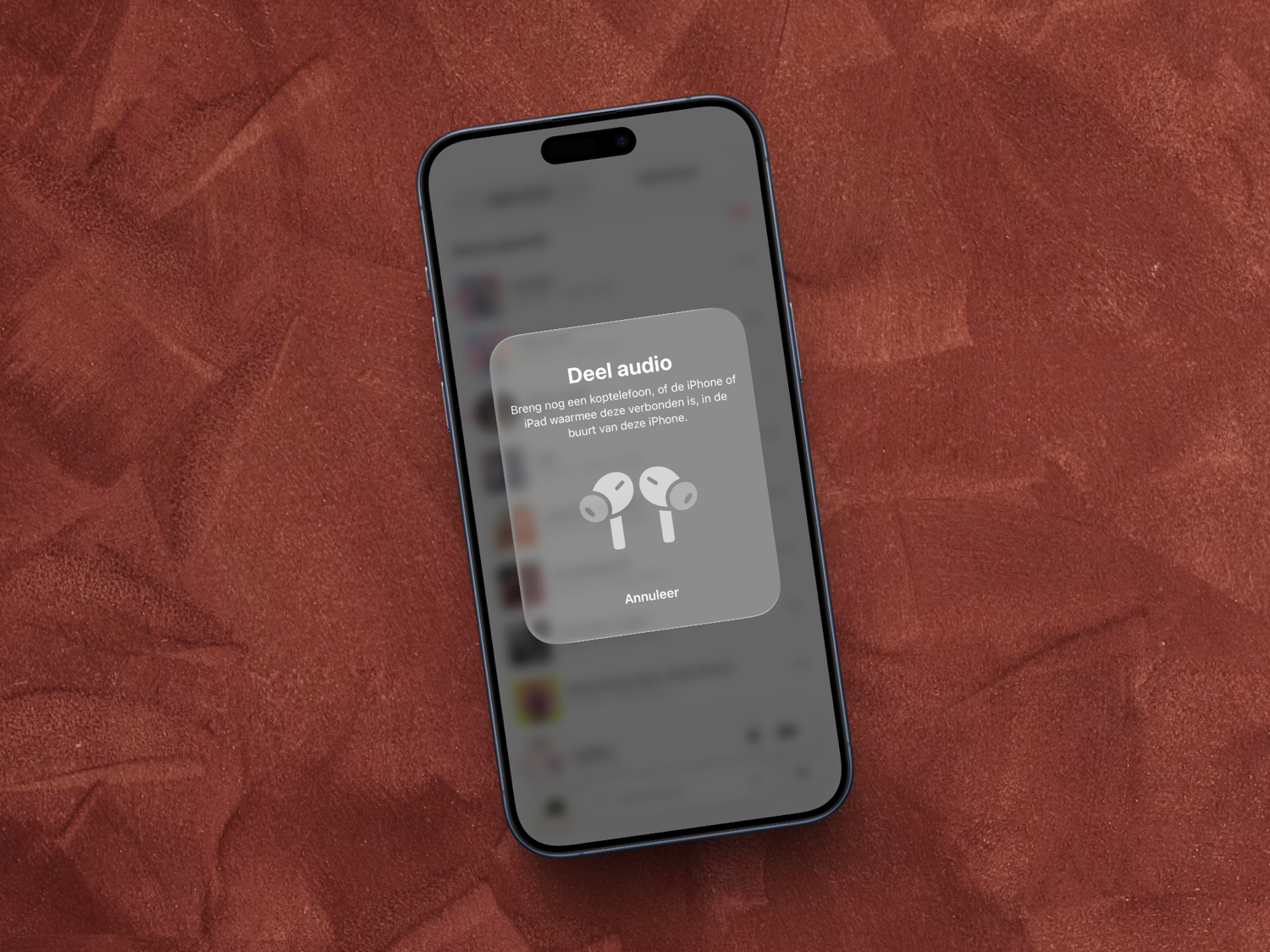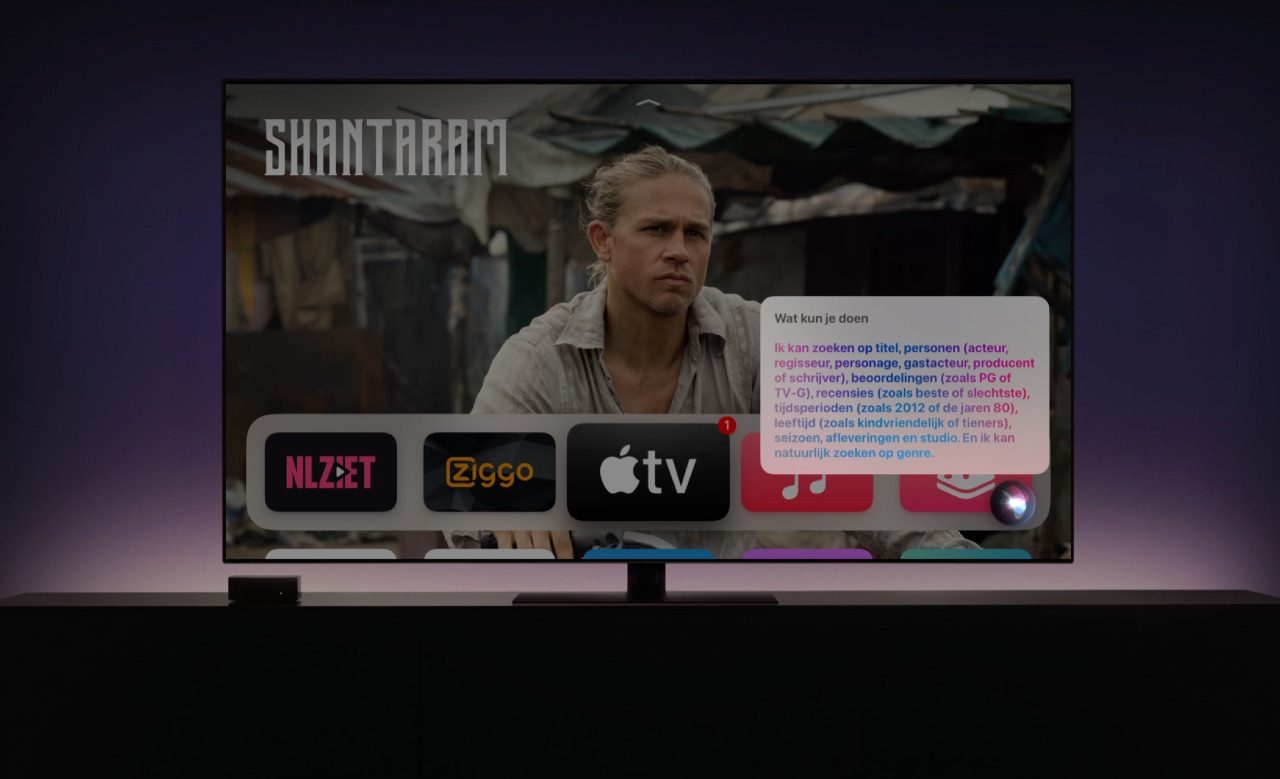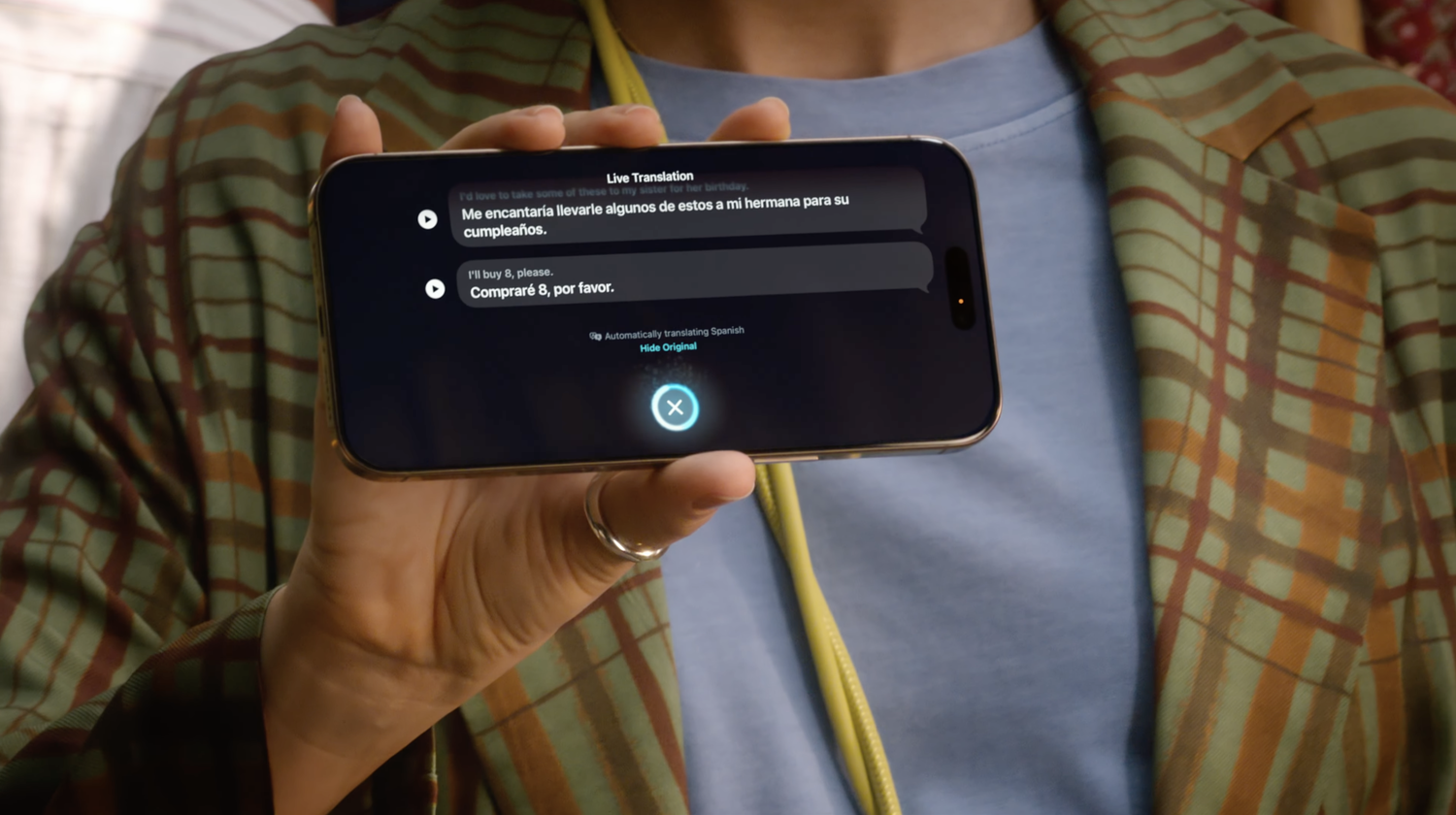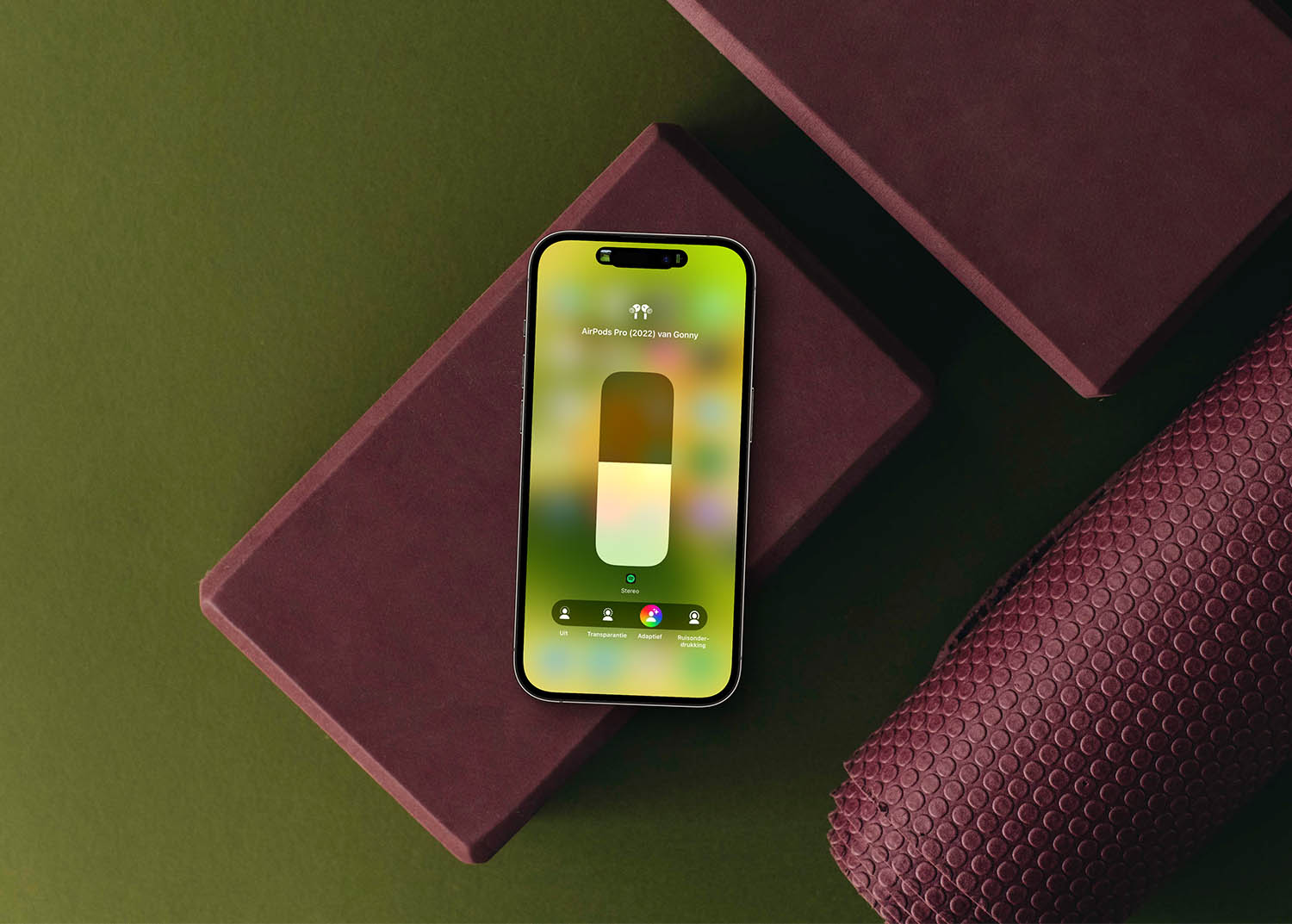De AirPods zijn ideaal om muziek mee te luisteren tijdens allerlei activiteiten, zoals sporten of tijdens het reizen. Je kan ook Siri gebruiken om berichten te versturen of snelle opdrachten te geven. Maar Siri kan ook inkomende berichten voorlezen via je AirPods. Dit werkt ook met sommige Beats-hoofdtelefoons. In deze tip lees je hoe het voorlezen van berichten via Siri op de AirPods werkt.
Siri berichten voorlezen via AirPods: zo werkt het
Als je deze functie ingeschakeld hebt, hoor je een geluidje en leest Siri automatisch het nieuwe bericht aan je voor, zonder dat je hierom hoeft te vragen. Je kan daarna meteen antwoorden, zonder dat je het desbetreffende contact hoeft te kiezen of Siri daarom hoeft te vragen.
Dit heb je nodig om via Siri berichten voor te lezen
Deze functie werkt niet met elke koptelefoon. Het voorlezen van berichten met Siri werkt met deze hoofdtelefoons:
- AirPods 2 of nieuwer
- AirPods Pro of nieuwer
- AirPods Max
- Powerbeats (Pro) of nieuwer
- Beats Solo Pro
Het werkt dus met alle koptelefoons die uitgerust zijn met een H1-chip of nieuwer. Bovendien moet je een iPhone, iPad of Apple Watch hebben die minimaal de volgende softwareversie heeft:
- iPhone: iOS 13.2 of nieuwer
- iPad: iPadOS 13.2 of nieuwer
- Apple Watch (Series 4 of nieuwer): watchOS 6.1 of nieuwer
Berichten met Siri voorlezen instellen
Je stelt dit als volgt in:
- Open je Instellingen-app en ga naar Meldingen > Kondig meldingen aan.
- Zet de schakelaar aan.
- Schakel de app in waarvan je berichten wil laten aankondigen.
- Bij Berichten kan je er bijvoorbeeld voor kiezen om tijdsgebonden meldingen of alle meldingen te laten voorlezen. Selecteer jouw voorkeur.
Wil je direct op een bericht antwoorden zonder dat Siri het antwoord voor verzending opnieuw aan je voorleest, zet de schakelaar dan aan bij Antwoord zonder bevestiging.
Je kan ook nog een knop voor de functie toevoegen aan het Bedieningspaneel. Je kunt daarmee de functie snel uit- en inschakelen als je een geschikte hoofdtelefoon of oordopjes draagt. Hoe je regelaars toevoegt aan je Bedieningspaneel lees je in onze tip
Berichten voorlezen via Siri, zo gebruik je het
Als de instellingen juist staan, leest Siri automatisch het bericht voor als je die van iemand krijgt. Het werkt alleen als je aangesloten apparaat zoals je iPhone vergrendeld is. Je hoort een klein geluidje, waarna Siri de naam van het contact en de inhoud van het bericht voorleest. Als het bericht te lang is, moet je het bericht vanaf je toestel lezen.
Na het oplezen van een bericht kun je direct antwoorden. Siri luistert na het voorlezen nog even mee, om te checken of je iets wil terug sturen. Dit werkt het beste als je je antwoord dicteert met “Antwoord”. Als je een bericht van iemand krijgt met “Hallo, hoe is het met je?”, kun je antwoorden door te zeggen “Antwoord ‘Met mij gaat alles goed'”. Je antwoord wordt zonder bevestiging verstuurd, mits je Antwoord zonder bevestiging ingeschakeld hebt. Als ontvanger van een door Siri verstuurd bericht, zie je in iMessage een melding dat het bericht met Siri gedicteerd is.
Herinneringen aankondigen met Siri
Als je iets moet onthouden kan Siri dit ook op je AirPods aankondigen. Als je naar muziek luistert of met AirPods of Beats-hoofdtelefoons aan het sporten bent en bijvoorbeeld een herinnering voor je werk krijgt, leest Siri die aan je voor. Je kan kiezen voor tijdgevoelige meldingen, maar ook voor alle meldingen van Herinneringen. Je vindt deze optie bij Instellingen > Meldingen > Herinneringen > Kondig meldingen aan.
Daarnaast kan Siri op de AirPods ook andere meldingen van alle andere apps aankondigen.
Een andere handige functie voor je AirPods is dat je twee paar AirPods kan gebruiken met één iPhone. Meer daarover lees je in onze aparte tip over samen met AirPods luisteren.
AirPods Pro
De AirPods Pro zijn Apple's extra uitgebreide en geavanceerde draadloze oordopjes. De AirPods Pro hebben ruisonderdrukking, een Transparantie-modus en een in-ear design met verwisselbare oorkussentjes. Lees alles over de AirPods Pro: van de prijs tot functies en tips. In 2022 heeft Apple de tweede generatie AirPods Pro uitgebracht, met nieuwe H2-chip, vernieuwde oplaadcase en meer. In 2023 werd de tweede generatie AirPods Pro vernieuwd met een usb-c-poort in de oplaadcase en ondersteuning voor lossless audio in combinatie met de Vision Pro. Het nieuwste model zijn de AirPods Pro 3. Twijfel je tussen de modellen, check dan ons artikel AirPods vergelijken. Wil je AirPods kopen, dan vind je bij ons alle aanbieders. Voor de beste deals check je ons artikel met AirPods-aanbiedingen.